グローバル値セットによる値の共有
学習の目的
この単元を完了すると、次のことができるようになります。
- グローバル値セットを作成する。
- グローバル値セットを管理する。
- 既存の項目の値をグローバル値セットに昇格させる。
共有によって管理しやすく
グローバル値セットを使用すると、同じ選択リスト値を複数の選択リスト項目と共有できます。ベーカリーのいくつかの箇所に材料をリストする必要があるとします。その場合、同じ材料値のセットを複数の選択リスト項目に割り当てます。1 つの選択リスト項目では 1 つの材料を選択し、同じ値セットからのカスタム複数選択項目では複数の材料を選択することができます。
![同じ値を使用した [Ingredient (材料)] 項目と [Shopping List (ショッピングリスト)] 項目](https://res.cloudinary.com/hy4kyit2a/f_auto,fl_lossy,q_70/learn/modules/picklist_admin/picklist_admin_global/images/ja-JP/5240987baf465ab415d5c2370219e5d4_i.36.png)
複数の選択リストで値が一貫していることで、適切な値を入力しやすくなり、データの信頼性が高まります。グローバル値セットで値を変更すると、それを使用しているすべての選択リストに修正された値が表示されます。
グローバル値セットの作成
グローバル値セットは常に制限付きです。非制限に変換することはできません。これにより値が保護されます。これは、グローバル値セットの値を変更すると、そのグローバル値セットを参照するすべての項目の値が変更されるためです。
後ほど、グローバル値セットを編集できますが、複数の項目で意味が通じる値を作成するように注意してください。
- [設定] から、[クイック検索] ボックスに「選択リスト」と入力し、[選択リスト値セット] を選択します。
- [Global Value Sets (グローバル値セット)] の横にある [New (新規)] をクリックします。
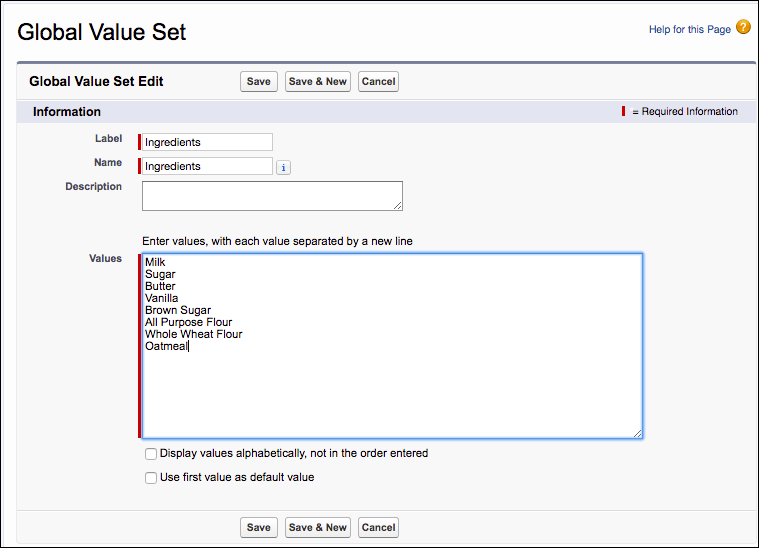
- グローバル値セットの表示ラベルを入力します。この名前は、[設定] 内でこのセットを識別し、ユーザーが選択リスト項目を作成したときに [値] オプションとして表示されます。
- これらの値の目的をユーザーに示すため、グローバル値セットの具体的な説明を入力します。このテキストは、[設定] の [選択リスト値セット] リストページに表示されます。
- 値を 1 行に 1 つずつ入力します。
- 必要に応じて、値を文字コード順に並び替えるか、リストの最初の値をデフォルト値として使用するか、その両方をオンにします。両方のオプションを選択にすると、Salesforce によりエントリが文字コード順に並び替えられ、次に文字コード順で先頭の値がデフォルトとして設定されます。
-
[Save (保存)] をクリックします。値を移動するか、もう一度文字コード順に並び替えるには、[並び替え] を使用します。
選択リスト項目でのグローバル値セットの使用
前に戻って、カスタム選択リストのプロパティを設定したページを見てみましょう。
- [設定] で、[オブジェクトマネージャー] タブをクリックし、選択リスト項目を含むオブジェクトを選択します。
-
[Fields & Relationships (項目とリレーション)] をクリックします。
-
[新規] をクリックします。[選択リスト] を選択してから、[Next (次へ)] をクリックします。
- [項目の表示ラベル] に入力します。
- デフォルトの [値] オプション ([グローバル選択リスト値セットを使用]) をそのままにして、選択リストから使用するグローバル選択リストを選択します。
- 必要に応じてその他の項目設定を選択し、[Next (次へ)] をクリックします。
- 選択リスト項目の項目レベルセキュリティを設定し、[Next (次へ)] をクリックします。
- 選択リスト項目を含めるページレイアウトを選択し、[Save (保存)] をクリックします。
グローバル値セットの値の管理
他の選択リスト値と同様に、グローバル値セットの並び替え、置き換え、デフォルト値の変更を行うことができます。また、個々の値の編集、削除、無効化もできます。変更は、そのグローバル値セットを使用するすべての選択リスト項目に適用されることに注意してください。
- [設定] から、[クイック検索] ボックスに「選択リスト」と入力し、[選択リスト値セット] を選択します。
- グローバル値セットの表示ラベルをクリックすると、詳細が表示されます。
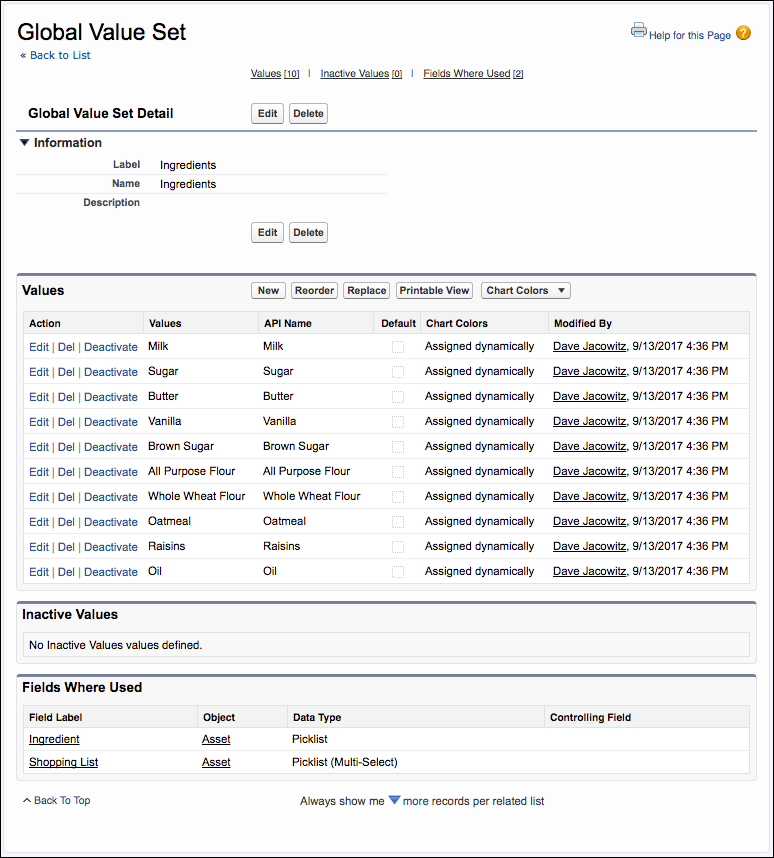
選択リスト項目の詳細ページと表示や動作は同じです。この詳細ページでは、次の操作を実行できます。
- 上部にある [Edit (編集)] をクリックして、このセットの表示ラベル、API 参照名、説明を変更する。
- [値] 関連リストで個々の値とそのプロパティを変更する。たとえば、値の横にある [Edit (編集)] をクリックして、その値をセットのデフォルトに設定します。
グローバル値セットの編集では、次の点を考慮します。
- 値を置き換えるには、まず新しい値を作成してから、 [置換] をクリックしてプロセスを開始します。
- 値を置き換えるときに [すべての空白値を置き換える] オプションを選択すると、現在空白になっているすべての選択リスト項目に新しい値が割り当てられます。
- グローバル値セットの値の削除は、バックグラウンドジョブキューに入ります。ジョブが完了すると、選択リストが更新され、通知メールが送信されます。
グローバル値セットへの既存の項目値の昇格
選択リスト項目を使い始めてみるまでは、どの選択リスト値がグローバル値セットとして適切かがわからない場合があります。ある項目の特定の値セットが別の項目にも適したセットになると判断した場合は、既存の値セットをグローバル値セットに昇格させられます。その後、新しいカスタム選択リスト項目を作成するときにそれを使用できます。
- 変換する選択リストを含むオブジェクトの [項目とリレーション] セクションに移動します。
- その選択リストを含む項目の「項目の表示ラベル」をクリックします。
-
[編集] をクリックします。
-
[Promote to Global Value Set (グローバル値セットに昇格)] をクリックします。
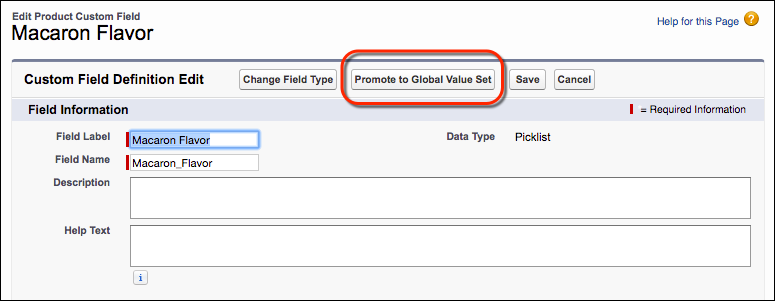
- グローバル値セットの表示ラベルを入力します。
- 項目名を承認するか編集します。
- 必要に応じて説明を入力し、別のカスタム選択リストで値を使用するときにその値を特定できるようにします。
-
[グローバル値セットに昇格] をもう一度クリックします。
[値] セクションに値セットが表示されます。
グローバル値セットを使用することで、効率が上がり、複数の選択リスト間での一貫性が向上します。ただし、グローバル値セットは常に制限付きであることに注意してください。独立したカスタム項目値を使用すれば、柔軟性はより高くなりますが、メンテナンスにはより手間がかかります。
クッキーをもらってもいいだけの働きをしましたね。

適切な選択リストを選び、ニーズの変更に応じて選択リストを変更する方法について学習しました。選択リストは、データ入力を導き、値を管理してデータの一貫性を保つのに最適です。
リソース
